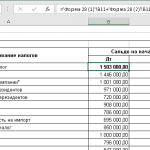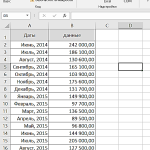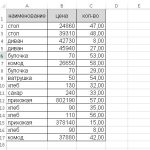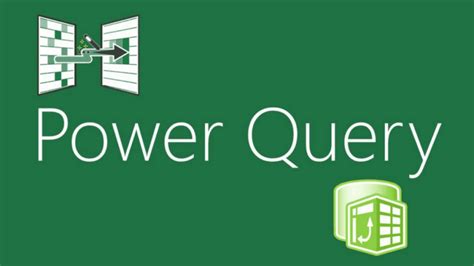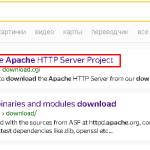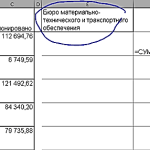![]()
Список горячих клавиш Excel на каждый день

Предлагаем Вашему вниманию список клавиатурных сокращений для работы с данными в Excel. Такие клавиши называют горячими или быстрыми. Применение таких клавиш значительно ускоряет работу. Для удобства мы добавили в таблицу русские варианты комбинаций клавиш, учитывая что многие из нас работают именно в русской версии программы. В нижней части страницы для удобства есть ссылка на скачивание .
Желаем успешного освоения и успешного применения горячих клавиш в работе!
Переход к вкладкам на ленте
Действие Клавиши
Перейдите в поле Помощник или Поиск на ленте и введите условия поиска для получения помощи или открытия справки. ALT+Q, затем ввести поисковый запрос. / ALT+Ы
Откройте меню Файл. ALT+F / ALT+Ф
Открытие вкладки Главная ALT+H / ALT+Я
Открытие вкладки Вставка ALT+N / ALT+С
Открытие вкладки Разметка страницы ALT+P / ALT+З
Открытие вкладки Формулы ALT+M / ALT+Л
Открытие вкладки Данные ALT+A / ALT+Ё
Открытие вкладки Рецензирование ALT+R / ALT+Р
Открытие вкладки Представление / Вид ALT+W / ALT+О
Работа с вкладками ленты с помощью клавиатуры
Действие Клавиши
Выберите активную вкладку на ленте и активируйте клавиши доступа. ALT или F10. Для перехода на другую вкладку используйте клавиши доступа или клавиши со стрелками.
Переместите фокус на команды на ленте или панели надстройки. TAB или SHIFT+TAB
Перемещение вниз, вверх, влево или вправо между элементами ленты. Клавиши со стрелками
Показать всплывающую подсказку для элемента ленты, находящегося в фокусе. CTRL+SHIFT+F10
Активация выбранной кнопки. ПРОБЕЛ или ВВОД
Открытие списка для выбранной команды. Клавиша СТРЕЛКА ВНИЗ
Открытие меню для выбранной кнопки. ALT+СТРЕЛКА ВНИЗ
Переход к следующей команде в открытом меню или подменю. Клавиша СТРЕЛКА ВНИЗ
Развертывание или свертывание ленты. CTRL+F1
Открытие контекстного меню. SHIFT+F10
Переход к подменю в открытом или выбранном меню. Клавиша СТРЕЛКА ВЛЕВО
Переход от одной группы элементов управления к другой. CTRL+СТРЕЛКА ВЛЕВО ИЛИ СТРЕЛКА ВПРАВО
Сочетания клавиш для перемещения по ячейкам
Действие Клавиши
Переход к предыдущей ячейке листа или предыдущему параметру в диалоговом окне. SHIFT+TAB
Переход на одну ячейку вверх на листе. Клавиша СТРЕЛКА ВВЕРХ
Переход на одну ячейку вниз на листе. Клавиша СТРЕЛКА ВНИЗ
Переход на одну ячейку влево на листе. Клавиша СТРЕЛКА ВЛЕВО
Переход на одну ячейку вправо на листе. Клавиша СТРЕЛКА ВПРАВО
Перемещение к краю текущей области данных на листе. CTRL+клавиша со стрелкой
Войдите в режим перехода в конец, перейдите к следующей непустой ячейке в том же столбце или строке, что и активная ячейка, и отключите режим Завершить. Если ячейки пустые, переход к последней ячейке в строке или столбце. END, клавиша со стрелкой
Переход к последней ячейке на листе в самой нижней использованой строке в крайнем правом использованом столбце. CTRL+END
Расширение выделения до последней используемой ячейки листа (правый нижний угол). CTRL+SHIFT+END
Переход к ячейке в верхнем левом углу окна при включенной блокировке прокрутки. HOME+SCROLL LOCK
Переход к началу листа. CTRL+HOME
Перемещение на один экран вниз по листу. PAGE DOWN
Перемещение на следующий лист в книге. CTRL+PAGE DOWN
Перемещение на один экран вправо по листу. ALT+PAGE DOWN
Перемещение на один экран вверх по листу. PAGE UP
Перемещение на один экран влево по листу. ALT+PAGE UP
Перемещение на предыдущий лист в книге. CTRL+PAGE UP
Перемещение на одну ячейку вправо на листе. В защищенном листе переход между незащищенными ячейками. Клавиша TAB
Открытие списка проверок для ячейки, к которой применен параметр проверки данных. ALT+СТРЕЛКА ВНИЗ
Переключение между перемещаемыми фигурами CTRL+ALT+5, а затем многократное нажатие клавиши TAB
Выход из режима навигации по перемещаемым фигурам ESC
Прокрутка по горизонтали. CTRL+SHIFT, затем прокрутите колесико мыши вверх, чтобы перейти влево, или вниз, чтобы перейти вправо
Увеличить. CTRL+ALT+ЗНАК РАВЕНСТВА ( = )
Уменьшить. CTRL+ALT+ЗНАК МИНУС (-)
Сочетания клавиш для форматирования ячеек
Действие Клавиши
Открыть диалоговое окно Формат ячеек. CTRL+1
Форматирование шрифтов CTRL+SHIFT+F
Вставкаи редактирование заметки (примечания) SHIFT+F2
Вставка цепочки комментариев, Открытие цепочки комментариев и ответ на них. CTRL+SHIFT+F2
Откройте диалоговое окно Вставка для вставки пустых ячеек. CTRL+SHIFT+ =
Открытие диалогового окна Удалить ячейки для удаления выделенных ячеек. CTRL+ -
Вставка текущего времени. CTRL+SHIFT+ДВОЕТОЧИЕ (:) / CTRL+SHIFT + Ж
Вставка текущей даты. CTRL+ТОЧКА С ЗАПЯТОЙ (;) .CTRL+Ж
Переключение между выводом в листе значений ячеек и формул. CTRL+знак ударения (`)
Копирование формулы из верхней ячейки в активную ячейку или в строку формул. CTRL+АПОСТРОФ (')
Перемещение выделенных ячеек. CTRL+X
Копирование выделенных ячеек. CTRL+C
Вставка содержимого в точке вставки с заменой выделенного содержимого. CTRL+V
Открытие диалогового окна Специальная вставка. CTRL+ALT+V
Применение или удаление курсивного начертания. CTRL+I или CTRL+3
Применение или удаление полужирного начертания. CTRL+B или CTRL+2
Подчеркивание текста или удаление подчеркивания. CTRL+U или CTRL+4
Применение или удаление зачеркивания. CTRL+5
Переключение режимов скрытия объектов, отображения объектов и отображения заполнителей объектов. CTRL+6
Вставка внешних границ в выделенные ячейки. CTRL+SHIFT+7
Удаление внешних границ из выделенных ячеек. CTRL+SHIFT+ -
Отображение или скрытие символов структуры. CTRL+8
Использование команды Заполнить вниз для копирования содержимого и формата верхней ячейки выделенного диапазона во все нижние ячейки. CTRL+D
Применение общего числового формата. CTRL+SHIFT+знак тильды (~)
Применение денежного формата с двумя десятичными знаками (отрицательные числа отображаются в круглых скобках). CTRL+SHIFT+знак доллара ($)
Применение процентного формата без десятичной части. CTRL+SHIFT+знак процента (%)
Применение экспоненциального числового формата с двумя десятичными знаками. CTRL+SHIFT+знак крышки (^)
Применение формата даты с указанием дня, месяца и года. CTRL+SHIFT+знак номера (#)
Применение формата времени с отображением часов и минут и индексами AM или PM. CTRL+SHIFT+знак собачки "@"
Применение числового формата с двумя десятичными знаками, разделителем разрядов и знаком минус (-) для отрицательных значений CTRL+SHIFT+восклицательный знак (!)
Открытие диалогового окна Вставка гиперссылки. CTRL+K
Проверка орфографии на активном листе или в выделенном диапазоне. F7
Отображение параметров экспресс-анализа для выделенных ячеек, содержащих данные. CTRL+Q
Вывод диалогового окна Создание таблицы. CTRL+L или CTRL+T
Вывод диалогового окна Заменить. CTRL + H
Вывод диалогового окна Найти. CTRL + F
Откройте диалоговое окно Статистика рабочей книги. CTRL + SHIFT + G
Сочетания клавиш в диалоговом окне Специальная вставка вExcel
Действие Клавиши
Вставка всего содержимого и форматов ячеек. A
Вставка только формул в том виде, как они вводятся в строку формул. F
Вставка только значений (не формул). V
Вставка только скопированного форматирования. T
Вставка только примечаний и заметок к ячейкам. C
Вставка только параметров проверки данных из скопированных ячеек. N
Вставка всего содержимого и форматов скопированных ячеек. H
Вставка всего содержимого ячеек без границ. X
Вставка только ширины столбцов из скопированных ячеек. W
Вставка только формул и форматов чисел из скопированных ячеек. R
Вставка только значений (не формул) и форматов чисел из скопированных ячеек. U
Сочетания клавиш для выполнения действий и выбора
Действие Клавиши
Выделение листа целиком. CTRL+A или
CTRL+SHIFT+ПРОБЕЛ
Выбор текущего и следующего листов книги. CTRL+SHIFT+PAGE DOWN
Выбор текущего и предыдущего листов книги. CTRL+SHIFT+PAGE UP
Расширение выделенного диапазона ячеек на одну ячейку. SHIFT+клавиша со стрелкой
Расширение выделенного диапазона ячеек до последней непустой ячейки в той же строке или в том же столбце, что и активная ячейка, или, если следующая ячейка пуста, до следующей непустой ячейки. CTRL+SHIFT+клавиша со стрелкой
Включение режима выделения и расширение выделенного диапазона с помощью клавиш со стрелками. Чтобы отключить режим, нажмите сочетание еще раз. F8
Добавление к выделению несмежных ячеек или диапазона с помощью клавиш со стрелками. SHIFT+F8
Переход на новую строку в ячейке. ALT+ВВОД
Скрыть строку CTRL+ 9
Показать строку CTRL + SHIFT + 9
Заполнение выделенного диапазона ячеек текущим значением. CTRL+ВВОД
Завершение ввода в текущей ячейке и переход к ячейке выше. SHIFT+ВВОД
Выделение столбца на листе целиком. CTRL+ПРОБЕЛ
Выделение строки на листе целиком. SHIFT+ПРОБЕЛ
Если выбран объект, выделение всех объектов на листе. CTRL+SHIFT+ПРОБЕЛ
Расширение выделенного диапазона ячеек до начала листа. CTRL+SHIFT+HOME
Выделение текущей области, если лист содержит данные. Нажмите сочетание еще раз, чтобы выделить текущую область и ее строки итогов. Нажмите сочетание третий раз, чтобы выделить весь лист. CTRL+A или CTRL+SHIFT+ПРОБЕЛ
Выбор текущей области вокруг текщей ячейки. CTRL+SHIFT+ЗВЕЗДОЧКА (*)
Если на экране отображается меню или подменю, выбор первой команды в нем. HOME
Повторение последней команды или действия, если это возможно. CTRL+Y
Отмена последнего действия. CTRL+Z
Создание группировки ALT+SHIFT+ стрелка влево
Удаление группировки ALT+SHIFT+ стрелка вправо
Развертывание сгруппированных строк или столбцов. Наведите курсор на свернутые элементы, нажмите и удерживайте клавишу SHIFT и прокрутите вниз.
Свертывание сгруппированных строк или столбцов. Наведите курсор на расширенные элементы, нажмите и удерживайте клавишу SHIFT и прокрутите вверх.
Сочетания клавиш для работы с данными, функциями и строкой формул
Действие Клавиши
Включите или отключите всплывающие подсказки для проверки формул непосредственно в строке формул или в изменяемой ячейке. CTRL+ALT+P
Редактироавание текущенй ячейки или формулы текущей ячейки. При изменении формулы включите или выключите режим указания, чтобы можно было использовать клавиши со стрелками для создания ссылки. F2
Развертывание или свертывание строки формул. CTRL+SHIFT+U
Отмена записи в ячейке или строке формул. ESC
Завершение ввода в строке формул и переход к ячейке ниже. ВВОД
Перемещение курсора в конец текста в строке формул. CTRL+END
Выделение всего текста в строке формул от позиции курсора до конца. CTRL+SHIFT+END
Пересчет всех листов во всех открытых книгах. F9
Пересчет активного листа. SHIFT+F9
Пересчет всех листов во всех открытых книгах независимо от того, вносились ли в них изменения с момента последнего пересчета. CTRL+ALT+F9
Проверка зависимых формул с последующим пересчетом всех ячеек во всех открытых книгах, включая ячейки, не помеченные для вычисления. CTRL+ALT+SHIFT+F9
Вывод меню или сообщения для кнопки Поиск ошибок. ALT+SHIFT+F10
Вывод диалогового окна Аргументы функции при расположении курсора справа от имени функции в формуле CTRL+A
Если курсор находится справа от имени функции в формуле, вставка имен аргументов и скобок. CTRL+SHIFT+A
Вставка формулы автосуммирования ALT+ знак равенства ( = )
Вызов функции Мгновенное заполнение для автоматического определения узора в соседних столбцах и заливки текущего столбца. CTRL+E
Если в формуле выделена ссылка на ячейку или диапазон, перебор всех комбинаций абсолютных и относительных ссылок. F4
Вставка функции. SHIFT+F3
Копирование значения из верхней ячейки в активную ячейку или в строку формул. CTRL+SHIFT+Прямые кавычки (") (CTRL+Э)
Создание встроенной диаграммы на основе данных из текущего диапазона. ALT+F1
Создание диаграммы данных в текущем диапазоне на отдельном листе диаграммы. F11
Вставьте имя из диалогового окна Вставка имени (если имена определены в книге). F3
Переход к первому полю в следующей записи формы данных. ВВОД
Создание, выполнение, изменение или удаление макроса. ALT+F8
Откройте редактор Microsoft Visual Basic для приложений. ALT+F11
Откройте редактор Power Query Alt+F12
Сочетания клавиш для обновления внешних данных
Действие Клавиши
Остановка операции обновления. ESC
Обновление данных текущего листа. CTRL+F5
Обновление всех данных в книге. CTRL+ALT+F5
Сочетания клавиш в Power Pivot
Действие Клавиши
Открыть контекстное меню для выделенной ячейки, столбца или строки. SHIFT+F10
Выделить таблицу полностью. CTRL+A
Копировать выделенные данные. CTRL+C
Удалить таблицу. CTRL+D
Переместить таблицу. CTRL+M
Переименовать таблицу. CTRL+R
сохраните файл; CTRL+S
Повторить последнее действие. CTRL+Y
Отмена последнего действия. CTRL+Z
Выделить текущий столбец. CTRL+ПРОБЕЛ
Выделить текущую строку. SHIFT+ПРОБЕЛ
Выделить все ячейки от текущего расположения до последней ячейки столбца. SHIFT+PAGE DOWN
Выделить все ячейки от текущего расположения до первой ячейки столбца. SHIFT+PAGE UP
Выделить все ячейки от текущего расположения до последней ячейки строки. SHIFT+END
Выделить все ячейки от текущего расположения до первой ячейки строки. SHIFT+HOME
Перейти к предыдущей таблице. CTRL+PAGE UP
Перейти к следующей таблице. CTRL+PAGE DOWN
Переход к первой ячейке в верхнем левом углу выделенной таблицы. CTRL+HOME
Перейти к последней ячейке в правом нижнем углу выбранной таблицы. CTRL+END
Перейти к первой ячейке выделенной строки. CTRL+СТРЕЛКА ВЛЕВО
Перейти к последней ячейке выделенной строки. CTRL+СТРЕЛКА ВПРАВО
Перейти к первой ячейке выделенного столбца. CTRL+СТРЕЛКА ВВЕРХ
Перейти к последней ячейке выделенного столбца. CTRL+СТРЕЛКА ВНИЗ
Закрыть диалоговое окно или отменить процесс, например операцию вставки. CTRL+ESC
Открытие диалогового окна Меню автофильтра. ALT+СТРЕЛКА ВНИЗ
Открытие диалогового окна Перейти к. F5
Пересчитать все формулы в окне Power Pivot. Дополнительные сведения см. в статье Повторное вычисление формул в Power Pivot. F9
Функциональные клавиши
Клавиша Описание
F1 F1 отдельно: отображает раздел Excel Справка панели задач.
CTRL+F1: отображение или скрытие ленты.
ALT+F1: создание встроенной диаграммы на основе данных из текущей области.
CTRL+SHIFT+F1: переключает полноэкранный режим
F2 F2 отдельно: изменение активной ячейки. При изменении формулы включите или выключите режим указания, чтобы можно было использовать клавиши со стрелками для создания ссылки.
SHIFT+F2: добавление или изменение примечания к ячейке.
CTRL+F2: отображение области предварительного просмотра на вкладке Печать в Представление Backstage.
F3 F3 отдельно: отображение диалогового окна Вставка имени. Доступно, только если в книге определены имена.
SHIFT+F3: отображение диалогового окна Вставка функции.
F4 F4 отдельно: повторение последней команды или действия, если это возможно.
Если в формуле выделена ссылка на ячейку или диапазон, при нажатии F4 выполняется перебор всех типов ссылок.
CTRL+F4: закрытие окна выбранной книги.
ALT+F4: закрывает Excel.
F5 F5 отдельно: отображение диалогового окна Переход.
CTRL+F5: восстановление размера выбранного окна книги.
F6 F6 отдельно: переключение между листом, лентой, областью задач и элементами управления масштабом. На разделенном рабочем листе F6 включает разделенные панели при переключении между панелями и областью ленты.
SHIFT+F6: переключение между листом, элементами управления масштабом, областью задач и лентой.
CTRL+F6: переключение между двумя окнами Excel.
CTRL+SHIFT+F6: переключение между всеми окнами Excel.
F7 F7 отдельно: открытие диалогового окна Орфография для проверки орфографии на активном листе или в выделенном диапазоне.
CTRL+F7: выполнение команды Переместить в для окна книги. С помощью клавиш перемещения курсора передвиньте окно и нажмите клавишу ВВОД, а для отмены — клавишу ESC.
F8 F8 отдельно: включение и выключение режима расширения выделения. Если режим выделения включен, в строке состояния отображается надпись Расширяемое выделение, а клавиши со стрелками расширяют область выделения.
SHIFT+F8: позволяет при помощи клавиш со стрелками добавить к выделенной области несмежные ячейки или диапазон.
CTRL+F8: изменение размеров окна книги, если оно не развернуто.
ALT+F8 выводит на экран диалоговое окно Макрос, позволяющее создавать, запускать, изменять и удалять макросы.
F9 F9 отдельно: пересчет всех листов всех открытых книг.
SHIFT+F9: пересчет активного листа.
CTRL+ALT+F9: пересчет всех листов всех открытых книг, независимо от того, вносились ли в них изменения с момента последнего вычисления.
CTRL+ALT+SHIFT+F9: проверка зависимых формул с последующим пересчетом всех ячеек во всех открытых книгах, включая ячейки, не помеченные для вычисления.
CTRL+F9: сворачивание окна книги в значок.
F10 F10 отдельно: включает или выключает подсказки клавиш. (То же действие выполняется клавишей ALT.)
SHIFT+F10: отображение контекстного меню для выбранного элемента.
ALT+SHIFT+F10: отображает меню или сообщения для кнопки Поиск ошибок.
CTRL+F10: разворачивание или восстановление исходного размера выбранного окна книги.
F11 F11 отдельно: создание диаграммы данных в текущем диапазоне на отдельном листе диаграммы.
SHIFT+F11: вставка в книгу нового листа.
ALT+F11: открытие редактора Microsoft Visual Basic для приложений, в котором можно создать макрос на языке Visual Basic для приложений (VBA).
F12 F12 отдельно: отображение диалогового окна Сохранение документа.
Другие полезные сочетания клавиш
Клавиша Описание
ALT Отображает подсказки клавиш (новые сочетания клавиш) на ленте.
Клавиши со стрелками Переход по листу на одну ячейку вверх, вниз, влево или вправо.
Сочетание CTRL+клавиша со стрелкой осуществляет переход на границу текущей область данных листа.
Сочетание SHIFT+клавиша со стрелкой расширяет выделенную область на одну ячейку.
Сочетание CTRL+SHIFT+клавиша со стрелкой расширяет выделенную область ячеек до последней непустой ячейки в той же строке или в том же столбце, что и активная ячейка, или, если следующая ячейка пуста, до следующей непустой ячейки.
Клавиши СТРЕЛКА ВЛЕВО и СТРЕЛКА ВПРАВО при выделенной ленте позволяют выбрать вкладку слева или справа. При выбранном или открытом подменю эти клавиши со стрелками помогают перейти от главного меню к подменю и обратно. При выбранной вкладке ленты эти клавиши помогают перемещаться по вкладкам.
Клавиши СТРЕЛКА ВНИЗ и СТРЕЛКА ВВЕРХ при открытом меню или подменю позволяют перейти к предыдущей или следующей команде. Если выбрана вкладка ленты, эти клавиши вызывают переход вверх или вниз по группам вкладок.
В диалоговом окне клавиши со стрелками вызывают переход к следующему или предыдущему параметру в выбранном раскрывающемся списке или в группе параметров.
Клавиша СТРЕЛКА ВНИЗ или сочетание клавиш ALT+СТРЕЛКА ВНИЗ открывает выбранный раскрывающийся список.
BACKSPACE Удаляет один символ слева в строке формул.
Очищает содержимое активной ячейки.
В режиме редактирования ячеек удаляет символ слева от места вставки.
DELETE Удаляет содержимое ячейки (данные и формулы) из выбранных ячеек, не затрагивая форматы ячеек, связанные комментарии или заметки.
В режиме редактирования ячеек удаляет символ справа от курсора.
END Включает и выключает режим перехода в конец. В режиме перехода в конец с помощью клавиш со стрелками можно перемещаться к следующей непустой ячейке в том же столбце или строке, что и активная ячейка. Режим перехода в конец выключается автоматически после нажатия клавиши со стрелкой. Необходимо снова нажимать клавишу END перед нажатием следующей клавиши со стрелкой. Режим перехода в конец отображается в строке состояния, когда он включен.
Если ячейки пустые, последовательное нажатие клавиши END и клавиш со стрелками приводит к перемещению к последней ячейке в строке или столбце.
Кроме того, если на экране отображается меню или подменю, нажатие клавиши END приводит к выбору последней команды из меню.
Сочетание клавиш CTRL+END осуществляет переход в последнюю ячейку на листе, расположенную в самой нижней используемой строке крайнего правого используемого столбца. Если курсор находится в строке формул, сочетание клавиш CTRL+END перемещает его в конец текста.
Сочетание клавиш CTRL+SHIFT+END расширяет выбранный диапазон ячеек до последней используемой ячейки листа (нижний правый угол). Если курсор находится в строке формул, сочетание клавиш CTRL+SHIFT+END выделяет весь текст в строке формул от позиции курсора до конца строки (это не оказывает влияния на высоту строки формул).
ВВОД Завершение ввода значения в ячейку в строке формул и выбор ячейки ниже (по умолчанию).
В форме для ввода данных осуществляется переход к первому полю следующей записи.
Открытие выбранного меню (для активации строки меню нажмите F10) или выполнение выбранной команды.
В диалоговом окне выполняется действие, назначенное выбранной по умолчанию кнопке в диалоговом окне (эта кнопка выделена толстой рамкой, часто — кнопка ОК).
Сочетание клавиш ALT+ВВОД начинает новую строку в текущей ячейке.
Сочетание клавиш CTRL+ВВОД заполняет выделенные ячейки текущим значением.
Сочетание клавиш SHIFT+ВВОД завершает ввод в ячейку и перемещает точку ввода в ячейку выше.
ESC Отмена ввода в ячейку или строку формул.
Закрытие меню или подменю, диалогового окна или окна сообщения.
HOME Переход в начало строки или листа.
При включенном режиме SCROLL LOCK осуществляется переход к ячейке в левом верхнем углу окна.
Кроме того, если на экране отображается меню или подменю, осуществляется выбор первой команды из меню.
Сочетание клавиш CTRL+HOME осуществляет переход к ячейке в начале листа.
Сочетание клавиш CTRL+SHIFT+HOME расширяет выбранный диапазон ячеек до начала листа.
PAGE DOWN Осуществляет перемещение на один экран вниз по листу.
Сочетание клавиш ALT+PAGE DOWN осуществляет перемещение на один экран вправо по листу.
Сочетание клавиш CTRL+PAGE DOWN осуществляет переход к следующему листу книги.
Сочетание клавиш CTRL+SHIFT+PAGE DOWN приводит к выбору текущего и следующего листов книги.
PAGE UP Осуществляет перемещение на один экран вверх по листу.
Сочетание клавиш ALT+PAGE UP осуществляет перемещение на один экран влево по листу.
Сочетание клавиш CTRL+PAGE UP осуществляет переход к предыдущему листу книги.
Сочетание клавиш CTRL+SHIFT+PAGE UP приводит к выбору текущего и предыдущего листов книги.
SHIFT Удерживая клавишу SHIFT, перетащите выбранную строку, столбец или выбранные ячейки для перемещения выбранных ячеек и перетаскивания, чтобы вставить их в новое расположение.
ПРОБЕЛ В диалоговом окне выполняет действие для выбранной кнопки или устанавливает или снимает флажок.
Сочетание клавиш CTRL+ПРОБЕЛ выделяет столбец листа.
Сочетание клавиш SHIFT+ПРОБЕЛ выделяет всю строку листа.
Сочетание клавиш CTRL+SHIFT+ПРОБЕЛ выделяет весь лист.
Если лист содержит данные, сочетание клавиш CTRL+SHIFT+ПРОБЕЛ выделяет текущую область. Повторное нажатие CTRL+SHIFT+ПРОБЕЛ выделяет текущую область и ее итоговые строки. При третьем нажатии CTRL+SHIFT+ПРОБЕЛ выделяется весь лист.
Если выбран объект, сочетание клавиш CTRL+SHIFT+ПРОБЕЛ выделяет все объекты листа.
ALT+ПРОБЕЛ отображает меню Элемент управления окна Excel.
Клавиша TAB Перемещение на одну ячейку вправо.
Переход между незащищенными ячейками в защищенном листе.
Переход к следующему параметру или группе параметров в диалоговом окне.
Сочетание клавиш SHIFT+TAB осуществляет переход к предыдущей ячейке листа или предыдущему параметру в диалоговом окне.
CTRL+TAB переключает на следующую вкладку в диалоговом окне или (если ни одно диалоговое окно не открыто) переключает между двумя окнами Excel.
CTRL+SHIFT+TAB переключает на предыдущую вкладку в диалоговом окне или (если диалоговое окно не открыто) переключает между всеми окнами Excel.